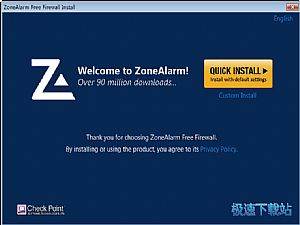zonealarm
时间:2019-12-22 10:43:10 作者:无名 浏览量:46
今天小编为大家介绍zonealarm,ZoneAlarm是一款优秀的防火墙软件。你只要在安装时填入你的资料,安装完后重新开机,ZoneAlarm 就会自动启动,帮你执行任务。你可以自由设置所有程序是否允许连接 Internet,利用此种方法来防治一些来路不明的软件偷偷上网。

Zonealarm 图一
最好的方法是锁住(Lock)网络不让任何程序通过,只有你核准的软件才可以通行无阻。你还可利用它来看看你开机后已经使用多少网络资源,也可以设定锁定网络的时间。
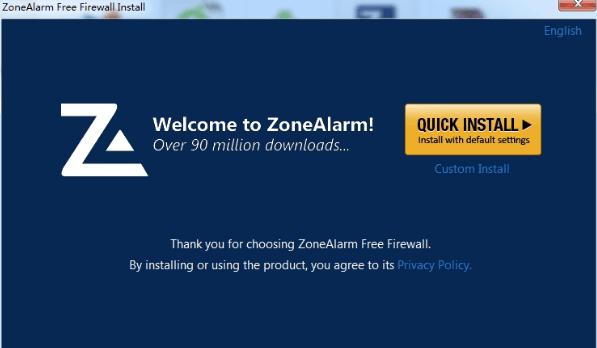
Zonealarm 图二
应用途径:
1.在ZoneAlarm中单击“防火墙”标签,我们可以看到ZoneAlarm将用户的网络连接安全区域分为三类:Internet区域、可信任区域和禁止区域。通过调整滑块可以方便的改变各个区域安全级别,当设置为最高时,你的计算机将在网络上不可见,并禁止一切共享
2.除此以外,单击“定制”按钮你还可以自行定义防火墙允许对外开发的系统端口。例如,我们想允许对外的DNS和DHCP服务,则选中“允许出站DNS”和“允许出站 DHCP”前的复选框。如果本机上架设了Web服务器,希望外部可以访问,则选中“允许出站TCP 端口”,并在下方的“端口”框中输入Web服务器的端口号“80”
3.在高级标签中,你还可以设置到达某一时间自动禁止所有或部分网络连接,这样可以控制你的上网时间
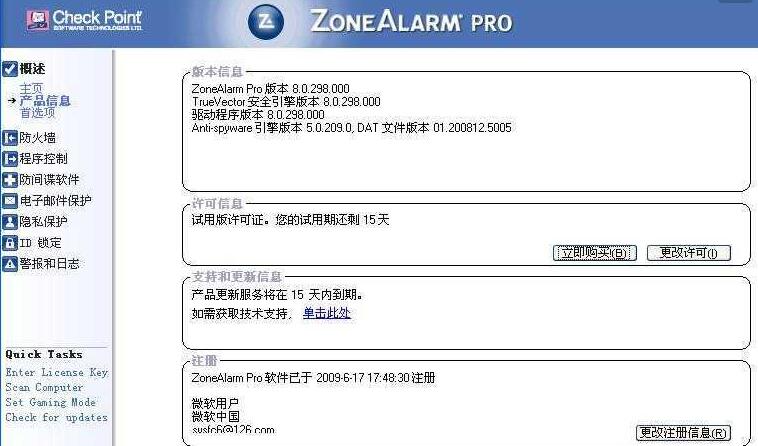
Zonealarm 图三
程序控制:
1.当本机的某个应用程序首次访问网络时,ZoneAlarm会自动弹出黄色的对话框,询问是否允许该程序访问网络,否则会弹出蓝色的重复程序提示框。在“程序控制”中你可以通过滑块来调整控制级别,当调到最高时将开启高级程序控制(即当一个程序试图利用其他程序访问网络时将会通知你)和组件控制(即进行程序身份验证,防止恶意程序替换原程序来访问网络)
2.在“程序”选项卡中你可以自己进行添加和修改程序访问权限,在“组件”选项中卡显示有DLL和OCX等文件的详细资料,对于可疑的文件可以设置访问网络时进行询问
ZoneAlarm Free 15.4.260 官方版
- 软件性质:国外软件
- 授权方式:免费版
- 软件语言:英文
- 软件大小:4390 KB
- 下载次数:1171 次
- 更新时间:2019/12/19 9:06:40
- 运行平台:WinXP,Win7...
- 软件描述:ZoneAlarm,ZoneAlarm是一款老牌的防火墙产品,此为ZoneAla... [立即下载]
相关资讯
相关软件
软件资讯排行
- 荔枝FM成立6年引来了新的纠纷?
- 10000单司机告诉你:滴滴也存在二八定律,怎...
- 炸弹小分队玩法详解 对战小技巧汇总
- 在美柚APP上广告推行投进是怎样做的?
- 手把手教你如何用“天眼查”第一时间发掘短...
- B612——带给你童话感觉的自拍神器
- 携程网怎么抢低价机票 携程抢低价机票技巧
- 知乎里边的小技巧,把握这些你就能轻松做推...
- 如何用作业帮快速寻找答案
- 美团小技巧、你学到了吗?
最新软件资讯
- 中国银河海王星下载
- 再见极域解锁工具下载使用教学
- 赢在龙头官网下载
- 迅捷视频官网转换器使用介绍
- 秀米微信公众号编辑器使用技巧
- 逍遥安卓模拟器电脑版
- 下载tv芒果
- 万能进制转换器转换工具使用介绍
- 石墨文档电脑版下载使用教程
- 来学宝典官网下载介绍
软件教程分类
更多常用电脑软件
更多同类软件专题